Sí, todos sabemos lo fácil que es volverse adicto a los videos de YouTube y pasar horas pegadas a su Kindle Fire. Afortunadamente, es fácil bloquear YouTube o cualquier otra aplicación en el Kindle Fire y pasar un tiempo frío.
Además, bloquear YouTube puede ser una buena manera de evitar que sus hijos se atraquen en los videos. Este artículo se centra en bloquear YouTube y también proporciona otros consejos y trucos para el control parental.
Cómo puedo bloquear YouTube en el Kindle Fire
Hay dos formas de bloquear YouTube sobre el Kindle Fire, puedes usar la aplicación FreeTime o bloquear la navegación por completo. Estos son los pasos necesarios para cada método.
Usando la aplicación FreeTime
Seleccione la pestaña Inicio en su Kindle Fire, navegue hasta FreeTime y toque para iniciar la aplicación.
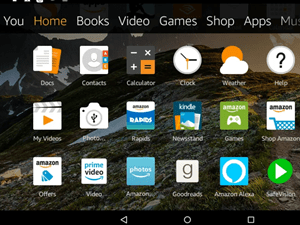
Elija "Agregar un niño" en el menú de FreeTime e ingrese el nombre del niño, la foto de perfil, el sexo y la fecha de nacimiento. La primera ventana también le permite elegir temas apropiados para su edad. Una vez que hayas terminado, toca Continuar para acceder a más configuraciones.
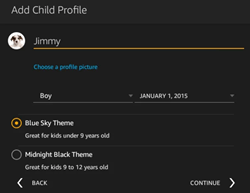
La siguiente ventana le permite "Agregar contenido apto para niños" y puede elegir aplicaciones, libros, audibles, videos y juegos.
YouTube debería aparecer en aplicaciones aptas para niños, pero podría no estar bajo recomendaciones en absoluto. Esto significa que se reconoce como una aplicación no apta para niños y se bloquea automáticamente en el perfil del niño.
A continuación, puede restringir el acceso a un navegador web, hay filtros de Amazon que se pueden aplicar específicamente a YouTube o cualquier otro sitio web.
Seleccione Configuración web dentro de la aplicación FreeTime, toque "Limitar contenido web", luego ingrese la URL de YouTube y cualquier otra dirección que desee restringir.
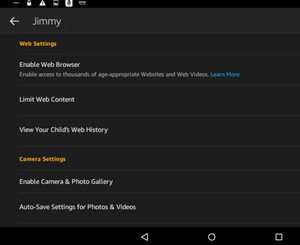
Cosas para considerar
De manera predeterminada, los sitios web como PBS Kids, Science Bob y Nickelodeon están aprobados en la cuenta de un niño. Pero también puedes elegir bloquearlos.
Navegue hasta "Administrar contenido web", seleccione la pestaña Configuración y verá "Habilitar contenido web aprobado previamente" en Amazon Contenido curado. Toque el botón junto a la opción para desactivarlo y también puede desactivar las cookies en la misma ventana.
Bloque de controles parentales
Como se indicó, también hay una opción para bloquear YouTube sin la aplicación FreeTime. En realidad, bloqueará el acceso a todos los sitios web desde esa cuenta, pero hay una solución clara. Estos son los pasos necesarios.
Inicie la configuración de Kindle Fire, elija Controles parentales y establezca un PIN para ese dispositivo. Ahora, puede tocar en Amazon Content and Apps y proceder a configurar los bloques.
Navegue hacia abajo hasta "Navegador web" y toque el botón "Desbloqueado" en el extremo derecho de la pantalla para bloquearlo. El mismo menú le permite bloquear muchas otras funciones como aplicaciones y juegos, cámara, documentos, etc.
Bloquear solo el "Navegador web" no es suficiente. Su hijo pronto descubrirá que no ha bloqueado las "Tiendas de Amazon" y podrá descargar la aplicación de YouTube y ver videos. Suponiendo que la aplicación no esté en la tableta.
Sin embargo, en realidad no necesita usar bloques súper restrictivos y privar a su hijo de todo el contenido. Los controles parentales de Kindle Fire le permiten "establecer un toque de queda", simplemente desplácese hacia abajo en el menú y active esta función.
Usted debe establecer el plazo cuando el acceso del niño a sitios web, aplicaciones y, por supuesto, YouTube está restringido.
Métodos alternativos de bloqueo
Puede que no lo sepas, pero también hay una opción para bloquear Kindle Dispare contenido a través de su enrutador e incluso hay aplicaciones de filtrado. Esto es lo que necesita saber sobre estos métodos.
Bloqueo de Rnrutador
Lo primero que debe hacer es olvidar la conexión de red del Kindle Fire. Seleccione Configuración rápida, elija Inalámbrico, toque el nombre de la red y seleccione Olvidar. A menos que su hijo conozca la contraseña, no tendrá acceso a ningún contenido en línea.
Una solución más elegante es configurar un servicio DNS y bloquear sitios web específicos, YouTube, adulto o cualquier otro. Este servicio está vinculado a su enrutador y debe ponerse en contacto con el proveedor para obtener orientación sobre cómo configurarlo. Lo bueno es que el DNS generalmente viene gratis.
Aplicaciones de filtrado
Desafortunadamente, este método se aplica solo a quienes usan Kindle Incendios Por ejemplo, aplicaciones como McAfee, Norton, Net Nanny o Trend Micro funcionan de maravilla en la primera a la quinta generación. Kindle Fire.
Sin embargo, no están disponibles para la sexta generación y los modelos más nuevos. Dicho esto, esto es algo que se puede resolver con actualizaciones de firmware o aplicaciones.
Consejo de bonificación: Puedes ponerte Kindle Dispara para solicitar el PIN de control parental para acceder a Wi-Fi. Seleccione Password Protect Wi-Fi en Control parental y toque el botón para activarlo.

